Настройка сервера сборки TFS для веб-развертывания
В этом разделе описывается, как подготовить сервер сборки Team Foundation Server (TFS) для сборки и развертывания решений с помощью Team Build и средства веб-развертывания служб IIS (веб-развертывание).
Этот раздел является частью серии учебников, основанных на требованиях к корпоративному развертыванию вымышленной компании Fabrikam, Inc. В этой серии руководств используется пример решения диспетчера контактов для представления веб-приложения с реалистичным уровнем сложности, включая приложение ASP.NET MVC 3, службу Windows Communication Foundation (WCF) и проект базы данных.
Метод развертывания в основе этих учебников основан на подходе с разделением файлов проекта, описанном в разделе Общие сведения о файле проекта, в котором процесс сборки управляется двумя файлами проекта: один содержит инструкции по сборке, которые применяются к каждой конечной среде, а второй содержит параметры сборки и развертывания для конкретной среды. Во время сборки файл проекта для конкретной среды объединяется в файл проекта, не зависящий от среды, чтобы сформировать полный набор инструкций по сборке.
Обзор задачи
Чтобы подготовить сервер сборки для сборки и развертывания решений, вам потребуется:
- Установите и настройте службу сборки TFS.
- Установите Visual Studio 2010.
- Установите все продукты или компоненты, необходимые для сборки решения, например версии платформа .NET Framework или ASP.NET MVC.
- Установите веб-развертывание 2.0 или более поздней версии.
В этом разделе показано, как выполнить эти процедуры или указать на другие ресурсы там, где они существуют. В задачах и пошаговых руководствах в этом разделе предполагается, что:
- Вы начинаете с чистой серверной сборки под управлением Windows Server 2008 R2 с пакетом обновления 1 (SP1).
- Сервер присоединен к домену со статическим IP-адресом.
- Вы установили уровень приложений TFS на отдельном сервере, как описано в разделе Корпоративное веб-развертывание: обзор сценария.
Кто выполняет эти процедуры?
В большинстве случаев за настройку серверов сборки отвечает администратор TFS. В некоторых случаях команда разработчиков может стать владельцем определенных серверов сборки.
Установка и настройка службы сборки TFS
При настройке сервера сборки первой задачей является установка и настройка службы сборки TFS. В рамках этого процесса вам потребуется:
- Установите службу сборки TFS и настройте учетную запись службы. Любые задачи сборки, включая развертывание, будут выполняться с использованием удостоверения учетной записи службы сборки.
- Создайте контроллер сборки и один или несколько агентов сборки. Каждый контроллер сборки управляет набором агентов сборки. При постановке сборки в очередь контроллер сборки назначает задачу сборки доступному агенту сборки. Каждая коллекция командных проектов в TFS сопоставляется с одним контроллером сборки.
- Настройте папку удаления для выходных данных сборки. Это сетевая папка. Все выходные данные сборки, например пакеты веб-развертывания, отправляются в папку drop.
В разделе Администрирование сборки Team Foundation на сайте MSDN содержатся все ресурсы, необходимые для выполнения следующих задач:
- Общие сведения о сборке Team Foundation, включая службу сборки, контроллеры сборки и агенты сборки, см. в статье Общие сведения о системе сборки Team Foundation.
- Сведения об установке и настройке службы сборки см. в разделе Настройка компьютера сборки.
- Сведения о создании контроллеров сборки см. в статье Создание контроллера сборки и работа с ним.
- Сведения о создании агентов сборки см. в разделе Создание агентов сборки и работа с ним.
- Сведения о создании и настройке папок удаления см. в разделе Настройка папок удаления.
Установка необходимых продуктов и компонентов
Чтобы сервер сборки мог создавать решения, необходимо установить все продукты, компоненты или сборки, необходимые для решения. Перед установкой компонентов веб-платформы необходимо установить Visual Studio 2010 (любую версию) на сервер сборки. Это гарантирует, что в службе сборки будут доступны основные целевые файлы Microsoft Build Engine (MSBuild) и целевые файлы конвейера веб-публикации (WPP). Установщик Visual Studio также должен установить веб-развертывание, которое потребуется, если вы планируете развертывать веб-пакеты в процессе сборки.
Лучший способ установки общих компонентов веб-платформы — использовать установщик веб-платформы. Это гарантирует, что вы устанавливаете последнюю версию каждого продукта, а также автоматически обнаруживает и устанавливает все необходимые компоненты для каждого продукта. В случае решения диспетчера контактов для установки следующих продуктов и компонентов следует использовать установщик веб-платформы:
- платформа .NET Framework 4.0. Это необходимо для запуска приложений, созданных на основе этой версии платформа .NET Framework.
- Средство веб-развертывания 2.1 или более поздней версии. При этом веб-развертывание (и его базовый исполняемый файл MSDeploy.exe) устанавливается на сервере. В рамках этого процесса устанавливается и запускается служба веб-Deployment Agent. Эта служба позволяет развертывать веб-пакеты с удаленного компьютера.
- ASP.NET MVC 3. При этом будут установлены сборки, необходимые для запуска ASP.NET приложений MVC 3.
Установка необходимых продуктов и компонентов
Установите Visual Studio 2010. При появлении запроса на выбор компонентов для установки необходимо включить следующее:
Все языки программирования, необходимые для компиляции.
Visual Web Developer. Это гарантирует, что целевые объекты WPP будут добавлены на сервер сборки.
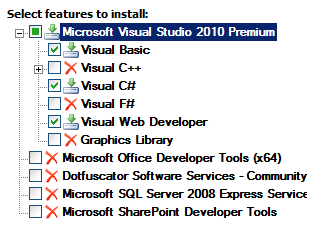
После завершения установки Visual Studio 2010 скачайте и установите Visual Studio 2010 с пакетом обновления 1 (если он еще не включен в установочный носитель).
Примечание
Visual Studio 2010 с пакетом обновления 1 (SP1) устраняет ошибку, которая может помешать MSBuild найти исполняемый файл MSDeploy.
Скачайте и запустите установщик веб-платформы.
В верхней части окна Установщик веб-платформы 3.0 щелкните Продукты.
В левой части окна в области навигации щелкните Платформы.
Если платформа .NET Framework еще не установлен, в строке Microsoft платформа .NET Framework 4 нажмите кнопку Добавить.
Примечание
Возможно, вы уже установили платформа .NET Framework 4.0 по клиентский компонент Центра обновления Windows. Если продукт или компонент уже установлены, установщик веб-платформы укажет это, заменив кнопку Добавить текстом Установленные.
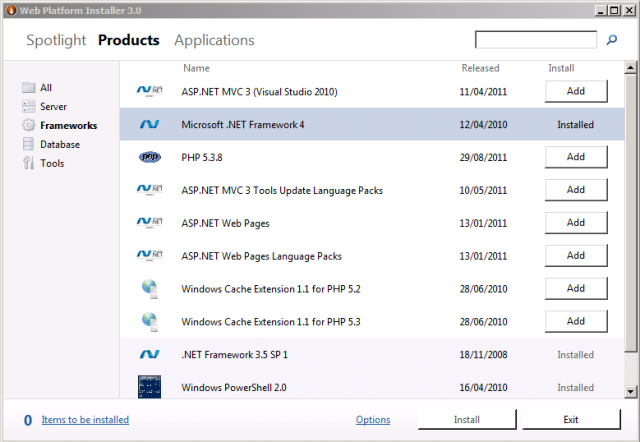
В строке ASP.NET MVC 3 (Visual Studio 2010) нажмите кнопку Добавить.
В области навигации щелкните Сервер.
В строке Средство веб-развертывания 2.1 нажмите кнопку Добавить.
Нажмите кнопку Установить. Установщик веб-платформы отобразит список продуктов вместе со связанными зависимостями и предложит принять условия лицензионного соглашения.
Просмотрите условия лицензии и, если вы согласны с условиями, нажмите кнопку Я принимаю.
После завершения установки нажмите кнопку Готово, а затем закройте окно Установщик веб-платформы 3.0 .
Примечание
Если процесс развертывания включает использование таких средств, как VSDBCMD.exe или SQLCMD.exe, необходимо убедиться, что они установлены на сервере сборки. VSDBCMD.exe является средством Visual Studio и обычно добавляется на сервер при установке team Foundation Build. SQLCMD.exe — это SQL Server инструмент. Автономную версию SQLCMD.exe можно скачать на странице Пакета дополнительных компонентов Microsoft SQL Server 2008 R2.
Заключение
На этом этапе сервер сборки готов к созданию и развертыванию проектов веб-приложений. В следующем разделе Создание определения сборки, поддерживающего развертывание, описывается создание и настройка определения сборки для управления сборкой и развертыванием проектов.
Дополнительные материалы
Более общие рекомендации по работе с Team Build см. в статье Администрирование сборки Team Foundation.
Обратная связь
Ожидается в ближайшее время: в течение 2024 года мы постепенно откажемся от GitHub Issues как механизма обратной связи для контента и заменим его новой системой обратной связи. Дополнительные сведения см. в разделе https://aka.ms/ContentUserFeedback.
Отправить и просмотреть отзыв по